Top 7 sposobów naprawy brakujących kontaktów w telefonie iPhone
Kontakty iPhone'a są dla Ciebie niezbędne. Znalezienie brakujących kontaktów iPhone'a spowodowałoby tak wiele niedogodności, ponieważ nie przywołałeś numeru wszystkich osób, jeśli chcesz do nich zadzwonić lub wysłać SMS-a. Różne źródła zasilają aplikację Kontakty na Twoim iPhonie, a mianowicie iCloud, karta SIM, lokalny iPhone, kontakty Google. Czasami logowanie przy użyciu niewłaściwych danych logowania iCloud uniemożliwia wyświetlenie kontaktów iPhone'a. Poza tym błędy związane z synchronizacją iTunes lub usterkami iOS mogą mieć wpływ na listę kontaktów podczas przenoszenia ich na komputer iz komputera. Jeśli występują problemy, takie jak brakujące kontakty iPhone'a - nie są wyświetlane żadne nazwy, tylko numery lub niektóre kontakty brakuje iPhone'a, poniższe rozwiązania pomogą ci odzyskać kontakty.
- Sposób 1. Wymuś ponowne uruchomienie telefonu iPhone
- Sposób 2. Wyloguj się z usługi iCloud i zaloguj się ponownie
- Sposób 3. Włącz i wyłącz Kontakty w iCloud
- Sposób 4. Zmień ustawienia grup
- Sposób 5. Przywróć brakujące kontakty iPhone'a z kopii zapasowej iTunes
- Sposób 6. Odzyskaj brakujące kontakty iPhone z kopii zapasowej iCloud
- Sposób 7. Bezpośrednie odzyskiwanie brakujących kontaktów na iPhonie bez tworzenia kopii zapasowej
Sposób 1. Wymuś ponowne uruchomienie telefonu iPhone
Oto kroki, aby wymusić ponowne uruchomienie telefonu iPhone i naprawić problem brakujących kontaktów na telefonie iPhone.
iPhone6 / 6 Plus: Przytrzymaj jednocześnie klawisz „Strona główna” i klawisz „Zasilanie” przez około 10 sekund. Zwolnij je, gdy logo Apple pojawi się na ekranie.

iPhone 7 / 7Plus: Naciśnij i przytrzymaj jednocześnie klawisze „Power” i „Volume Down”, aż pojawi się logo Apple.

iPhone 8 / 8Plus / iPhone X: Natychmiast naciśnij i przytrzymaj klawisz „Zwiększ głośność”. Powtórz to samo dla przycisku „Zmniejsz głośność”. Teraz naciśnij i przytrzymaj klawisz „Zasilanie”, aż zobaczysz logo Apple na ekranie.

Way2. Wyloguj się z iCloud i Zaloguj się ponownie
Ta metoda może pomóc naprawić brakującą listę kontaktów w telefonie iPhone. Oto kroki:
- Przejdź do „Ustawienia”> [twoje imię], a następnie przewiń w dół.
- Kliknij „Wyloguj się”.
- Wprowadź dane logowania Apple i dotknij „Wyłącz”.
- Włącz „Kontakty” (lub inne dane, które mają się pojawiać na urządzeniu) i naciśnij „Wyloguj się”.
- Aby potwierdzić, musisz ponownie nacisnąć „Wyloguj się”.

- Zaloguj się ponownie na swoje konto iCloud.
Sposób 3. Włącz i wyłącz Kontakty w iCloud
Kolejny sposób, gdy brakuje kontaktów iPhone'a - brak pokazywania nazw wyłącza się i włącza kontakty w iCloud. Za pomocą tej metody możesz łatwo rozwiązać problem. Oto jak:
Uruchom „Ustawienia”> wpisz „Apple ID Name”> dotknij „iCloud”. W następnym oknie wyłącz „Kontakty” i poczekaj jakiś czas. Włącz ponownie.

Sposób 4. Zmień ustawienia grup
Aby naprawić problem braku grup kontaktów w telefonie iPhone, musisz sprawdzić ustawienia „Grupy” w aplikacji kontaktów.
Na iPhonie wybierz „Kontakty”> stuknij „Grupy” w lewym górnym rogu> wybierz „Wszystko na moim iPhonie”> stuknij „Gotowe”. Odśwież kontakty, aby upewnić się, że zmiana ma wpływ na kontakty iPhone'a.

Uwaga: żadnych kontaktów nie należy ukrywać w „Grupach”. Usuń zaznaczenie opcji „Wszystkie [nazwa iPhone'a]”.
Sposób 5. Przywróć brakujące kontakty iPhone'a z kopii zapasowej iTunes
Przywrócenie danych iPhone'a przywróciłoby również brakujące kontakty iPhone'a. Oto krok po kroku proces tworzenia kopii zapasowej w iTunes.
1.Uruchom iTunes na komputerze, na którym już utworzono kopię zapasową telefonu iPhone. Podłącz iPhone'a za pomocą kabla błyskawicznego i dotknij „Zaufaj temu komputerowi” na iPhonie, aby nawiązać połączenie.
2. Stuknij w interfejsie iTunes w iPhonie i kliknij kartę „Podsumowanie”. Teraz kliknij „Przywróć kopię zapasową w iTunes” i wybierz najnowszą kopię zapasową z listy.

3. Naciśnij przycisk „Przywróć” i poczekaj chwilę, aż proces tworzenia kopii zapasowej się zakończy.
4. Pozwól, aby urządzenie uruchomiło się ponownie, a następnie zsynchronizowało z komputerem.
Przywróci całą kopię zapasową.
Sposób 6. Odzyskaj brakujące kontakty iPhone z kopii zapasowej iCloud
Możesz odzyskać kontakty iPhone'a z konta iCloud, jeśli urządzenie zostało zsynchronizowane. Oto kroki:
1. W telefonie iPhone wybierz „Ustawienia”> „Ogólne”> dotknij „Resetuj”> „Usuń całą zawartość i ustawienia”.

2)Przejdź do „Aplikacje i dane”> kliknij „Przywróć z kopii zapasowej iCloud”> zaloguj się do „iCloud”> kliknij „Wybierz kopię zapasową”. W razie potrzeby potwierdź swoje działanie i poczekaj, aż kopia zapasowa zostanie przywrócona. Po tym kontakty z iPhone'a powinny wyglądać jak zwykle.

Sposób 7. Bezpośrednie odzyskiwanie brakujących kontaktów na iPhonie bez tworzenia kopii zapasowej
Dobrze! Powyższe opcje mają ograniczoną szansę na odzyskanie brakujących kontaktów. Aby odzyskać brakujące numery telefonów z kontaktów iPhone'a, zawsze możesz wybrać https://www.tenorshare.com/products/iphone-data-recovery.html. Jeśli straciłeś kontakty, zdjęcia, notatki, wiadomości itp. Z telefonu iPhone, ten program może odzyskać wszystkie utracone dane z powrotem w telefonie iPhone. Najlepsze jest to, że można odzyskać kontakty na iPhone XS / XS Max / XR / X / 8/8 Plus / 7/7 Plus / 6S / 6 / SE / 5s / 5 bez żadnej kopii zapasowej. Możesz zsynchronizować odzyskane kontakty, notatki i SMS-y z iPhone'em, a kontakty można również wyeksportować również w formacie .vcf. Umożliwia podgląd utraconych danych przed ich odzyskaniem. Możesz selektywnie skanować i odzyskiwać prawie 25 typów danych w 3 różnych trybach. Za pomocą tego oprogramowania można łatwo przywrócić główne dane aplikacji na telefonie iPhone.
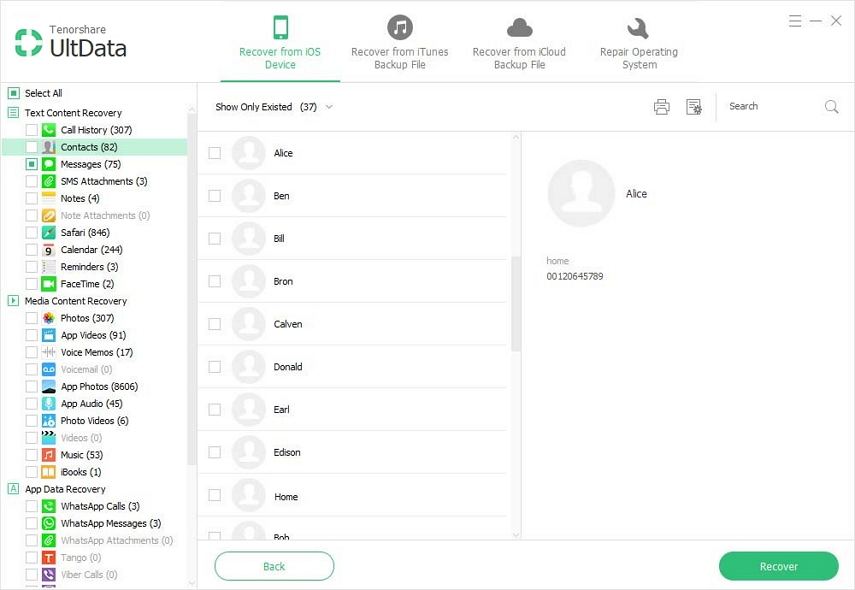
Wniosek
To były niektóre z porad, które dadzą ci pomysło tym, co zrobić, gdy nagle zauważysz brak kontaktów w telefonie iPhone XS / XS Max / XR / X / 8/8 Plus / 7/7 Plus / 6S / 6 / SE / 5s / 5. Kończymy dyskusję tutaj i zalecamy, aby przejść do Tenorshare iPhone Data Recovery, jeśli nie masz pewności, którą metodę wybrać. Mamy nadzieję, że przeczytanie tego artykułu okazało się dla Ciebie pomocne. Daj nam znać, jeśli masz jakieś pytania.

![[Solved] Whatsapp Kontakty nie są wyświetlane na Androida / iPhone](/images/whatsapp-tips/solved-whatsapp-contactsnot-showing-on-androidiphone.jpg)







